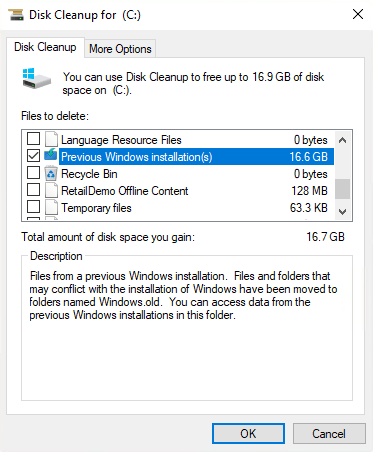Windowsold Ordner löschen? Ist dies zu einfach möglich und was genau ist dieser? Dieser beherbergt eine Wichtige Funktion, die untenstehend einfach erklärt wird!
Was genau ist der Windowsold Ordner?
Der Windowsold Ordner ist eine Sicherung von Windows. Aber wofür wird diese gebraucht?
Ab Windows 10 gab es die sogenannten InPlace-Upgrades. Dies ist eine Aktualisierung von den jeweiligen Windows-Versionen. Die Erste Windows 10 Version hatte die Versionsnummer 1507. Inzwischen ist diese verändert worden und ist bereits bei der Version 22H2. Jedes Mal, wenn also ein InPlace-Upgrade durchgeführt wird, wird eine Sicherung von Windows erstellt. Dieser wird dann Windows.old Ordner genannt. Dies hat entscheidende Vorteile. Durch dieses Backup ist es möglich, dass auf die vorherige Version des Windows Updates zurückgekehrt werden kann, falls es beim Updateprozess Komplikationen gibt. Außerdem kann auch nach dem Update auf die vorherige Version zurückgekehrt werden, falls Anwendungen oder das Gerät nicht mehr richtig laufen.
Werbung
Kann ich den Windowsold Ordner einfach so entfernen?
Ganz klare Antwort. Nein. Der Ordner sollte auf keinen Fall einfach so gelöscht werden. Dies hat den Hintergrund, dass der Ordner in verschiedenen Systemoptionen eingebaut ist und dies zu Problemen führen könnte.
Außerdem solltest du eine gewisse Zeit abwarten, bevor du den Windowsold Ordner entfernst, da er den oben genannten Vorteil bringt. Wenn dein System nicht rund mit der Neusten Windows Version läuft, dann kannst du einfach auf die vorherige Version zurück.
Wenn allerdings alles richtig läuft, dann kann der Ordner wie folgt richtig entfernt werden.
Wie entferne ich den Windowsold Ordner am besten?
Werbung
Werbung